Messenger nie może otworzyć załącznika lub linku? Oto co robić

Messenger nie może otworzyć załącznika lub linku? Dowiedz się, jak rozwiązać ten problem dzięki sprawdzonym krokom i wskazówkom.
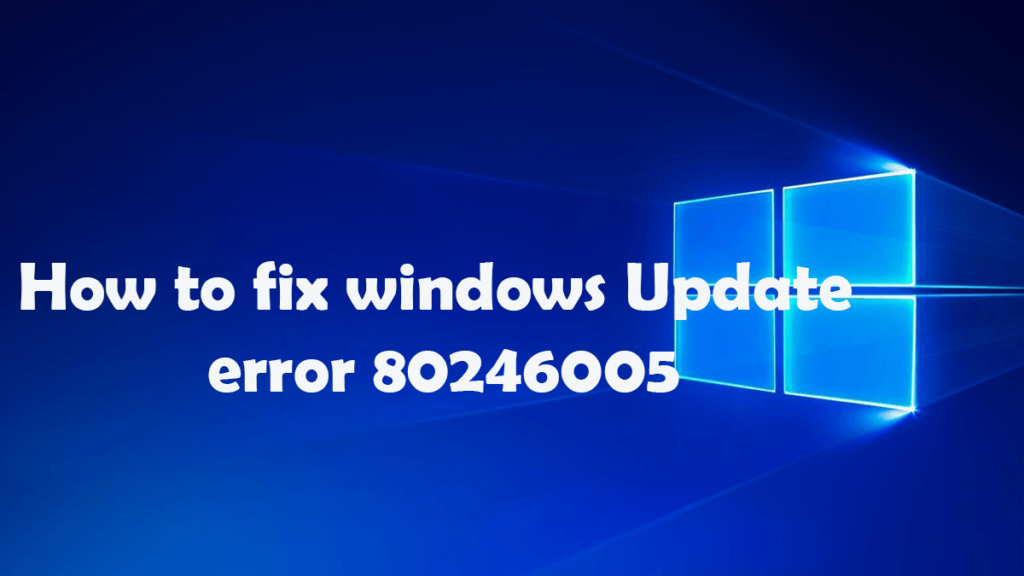
Czy Twój komputer lub laptop z systemem Windows 10 wyświetla kod błędu 80246005 podczas sprawdzania witryny Windows Update?
Jeśli Twoja odpowiedź brzmi TAK , to jesteś we właściwym miejscu..!!!
Nie martw się; Omówię wszystko, jak naprawić błąd Windows Update 80246005 bez dzwonienia do żadnego profesjonalisty.
Przeczytaj więc dokładnie blog i uważnie postępuj zgodnie z poprawkami, aby rozwiązać błąd 80246005 .
Przyczyny błędu Windows Update 80246005
Jeśli otrzymałeś kod błędu 80246005 na komputerze lub laptopie z systemem Windows 10, oznacza to, że w twoim systemie jest złośliwe oprogramowanie lub wirus. Kod błędu aktualizacji systemu Windows 80246005 zwykle wyświetla monit podczas aktualizowania systemu operacyjnego Windows, instalowania aplikacji systemu Windows lub może to spowodować podczas uruchamiania lub zamykania systemu.
Czasami jednak inne programy również powodują błąd 80246005 , uniemożliwiając usłudze Windows Update Service (SVCHOST) dostęp do sieci. Programy takie jak zapory ogniowe, oprogramowanie antyszpiegowskie, akceleratory internetowe, programy antywirusowe i serwery proxy mogą również powodować błąd systemu Windows . Tak więc ważne jest to, że jeśli pobrałeś którykolwiek z powyższych programów, musisz je wyłączyć w momencie pobierania i instalowania Windows Update. A po aktualizacji komputera możesz je włączyć.
Jak naprawić kod błędu Windows Update 80246005?
Ten błąd aktualizacji systemu Windows 80246005 pojawia się, gdy użytkownik próbuje sprawdzić aktualizacje lub spróbować zaktualizować swój system. Kod błędu aktualizacji 80246005 pojawia się, gdy system operacyjny nie może zapisać aktualizacji w folderze Catroot2 ; jest to ważny składnik do pobierania i instalowania aktualizacji. Czasami, gdy usługa kryptograficzna jest wyłączona lub nie działa poprawnie, możesz również napotkać ten typ komunikatu o błędzie 80246005 .
Usługa kryptograficzna to nic innego jak plik DLL, który jest odpowiedzialny za operacje interfejsów programu systemowego. Aby naprawić błąd, musisz naprawić folder Catroot2 lub rozwiązać problem z usługą kryptograficzną .
Przyczyna tego problemu jest jasna i wystarczy naprawić system, aby mógł zapisywać pliki w folderze Catroot2 lub poprawnie uruchamiać usługę kryptograficzną . Po prostu postępuj zgodnie z poniższymi rozwiązaniami, aby pozbyć się błędu aktualizacji systemu Windows 80246005 lub 0X80246005 .
Rozwiązanie 1: Zapisz pliki w folderze Catroot2
Jest to bardzo ważny krok, ponieważ aktualizacja systemu Windows kończy się niepowodzeniem, jeśli system Windows nie był w stanie skopiować plików do folderu Catroot2 lub zamienić plików znajdujących się w tym folderze lub folder lub jego pliki są ustawione jako tylko do odczytu. Postępuj zgodnie z instrukcjami podanymi poniżej, aby zmodyfikować tak, aby folder do zapisywania w nim plików:
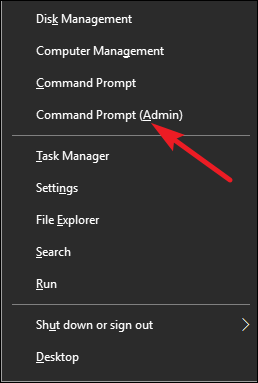
Rozwiązanie 2: Sprawdź i uruchom ponownie usługę kryptograficzną
Aby zweryfikować i ponownie uruchomić usługę kryptograficzną , wykonaj następujące czynności:
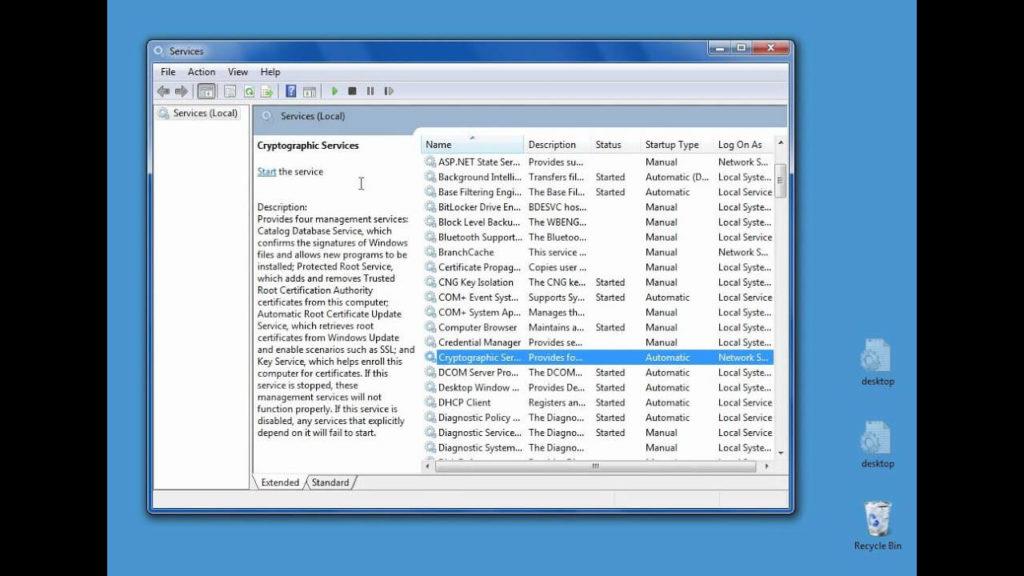
Uwaga – status wyboru (status pojawia się w trzeciej kolumnie).
Kliknij prawym przyciskiem myszy Windows Update, a następnie wykonaj jedną z następujących czynności:
Następnie kliknij nagłówek kolumny Nazwa, aby uporządkować nazwy z powrotem w kolejności alfabetycznej, a następnie kliknij Usługi kryptograficzne .
Uwaga – status wyboru (status pojawia się w trzeciej kolumnie).
A następnie kliknij prawym przyciskiem myszy Usługi kryptograficzne , a następnie wykonaj jedną z następujących czynności:
Na koniec zamknij okno dialogowe Usługi.
Po wykonaniu wszystkich tych procesów przejdź do oficjalnej witryny firmy Microsoft .
Proste rozwiązanie do naprawy błędu Windows Update 80246005
Postępując zgodnie z powyższymi rozwiązaniami, będziesz w stanie naprawić błąd 80246005 . Ale czasami ręczne rozwiązania nie działają w celu naprawienia tego błędu.
Dlatego zaleca się skorzystanie z profesjonalnego narzędzia, tj. PC Repair Tool , aby całkowicie naprawić kod błędu aktualizacji systemu Windows 80246005 . To oprogramowanie ma zdolność wykrywania wszelkich błędów, przywracania ustawień, czyszczenia rejestru systemu Windows, a także działa jako strażnik dostrajania, konserwacji i płynnego działania komputera z maksymalną prędkością.
Za pomocą tego narzędzia można również naprawić różne rodzaje błędów systemu Windows, takie jak błędy uruchamiania systemu Windows, błędy instalatora systemu Windows, błędy DLL, błędy BSOD, błędy rejestru i wiele innych.
Pobierz narzędzie do naprawy komputera, aby naprawić błąd aktualizacji systemu Windows 80246005
Wniosek
Cóż, starałem się jak najlepiej, aby zapewnić wygodne i skuteczne sposoby naprawienia błędu aktualizacji systemu Windows 80246005 .
Mam nadzieję, że podane rozwiązania na pewno pomogą Ci pozbyć się tego kodu błędu .
Dlatego korzystaj z nich właściwie, a w przyszłości również, jeśli natkniesz się na jakiekolwiek problemy i błędy związane z systemem Windows , postępując zgodnie z powyższymi rozwiązaniami, możesz łatwo się tego pozbyć.
Messenger nie może otworzyć załącznika lub linku? Dowiedz się, jak rozwiązać ten problem dzięki sprawdzonym krokom i wskazówkom.
Dowiedz się, jak szybko stworzyć grupę kontaktów w Outlook, aby efektywnie zarządzać swoimi wiadomościami e-mail. Oszczędzaj czas z naszą szczegółową instrukcją.
Dowiedz się, jak rozwiązać problem z błędem 740 żądana operacja wymaga podniesienia Windows 10 problemów z rozwiązaniami przedstawionymi w tym artykule.
Jeśli chcesz mieć większą kontrolę nad tym, które witryny próbują uzyskać dostęp na Twoim komputerze, oto jak skutecznie zarządzać uprawnieniami witryny w Microsoft Edge.
Poznaj najlepsze emulatory PS4 na PC, które pozwolą Ci grać w gry na konsole PlayStation 4 za darmo na komputerach z Windows.
Odkryj możliwe rozwiązania, aby naprawić błąd wyjątku nieznanego oprogramowania (0xe0434352) w systemie Windows 10 i 11 podany tutaj…
Jak usunąć animacje z prezentacji PowerPoint, aby dostosować ją do profesjonalnych standardów. Oto przydatne wskazówki.
Radzenie sobie z Wicked Whims, które nie działają w Sims 4. Wypróbuj 6 skutecznych rozwiązań, takich jak aktualizacja modów i więcej.
Odkryj jak naprawić problem z kontrolerem PS4, który się nie ładuje. Sprawdź 8 prostych rozwiązań, w tym testy kabli, portów oraz reset kontrolera.
Dowiedz się, jak naprawić Operacja nie zakończyła się pomyślnie, ponieważ plik zawiera wirusa Windows 11/10 i nie można otworzyć żadnego pliku…

![[NAPRAWIONO] Błąd 740 Żądana operacja wymaga podwyższenia systemu Windows 10 [NAPRAWIONO] Błąd 740 Żądana operacja wymaga podwyższenia systemu Windows 10](https://luckytemplates.com/resources1/images2/image-2122-0408150409645.png)





![Napraw kontroler PS4 nie ładuje się [8 łatwych ROZWIĄZAŃ] Napraw kontroler PS4 nie ładuje się [8 łatwych ROZWIĄZAŃ]](https://luckytemplates.com/resources1/images2/image-9090-0408151104363.jpg)
![Operacja nie została zakończona pomyślnie, ponieważ plik zawiera wirusa [NAPRAWIONO] Operacja nie została zakończona pomyślnie, ponieważ plik zawiera wirusa [NAPRAWIONO]](https://luckytemplates.com/resources1/images2/image-4833-0408151158929.png)